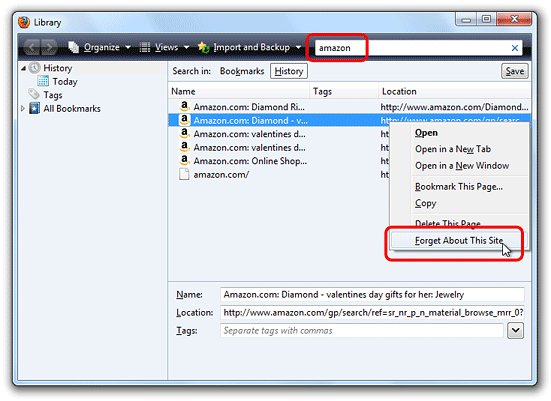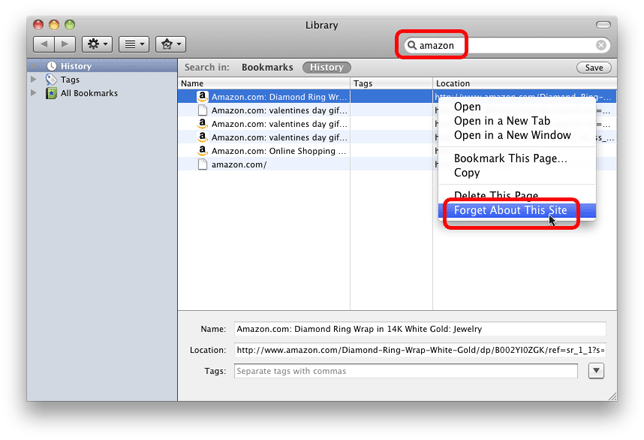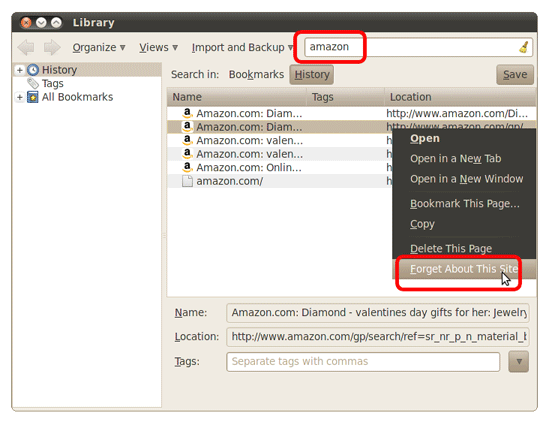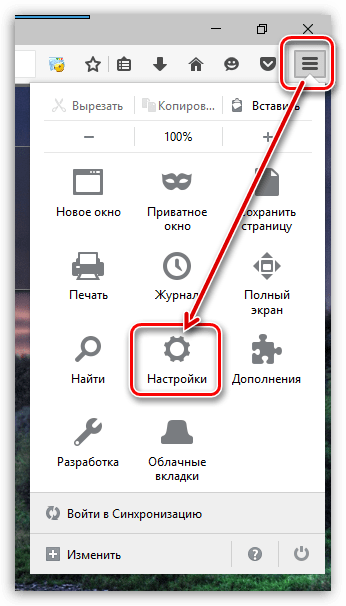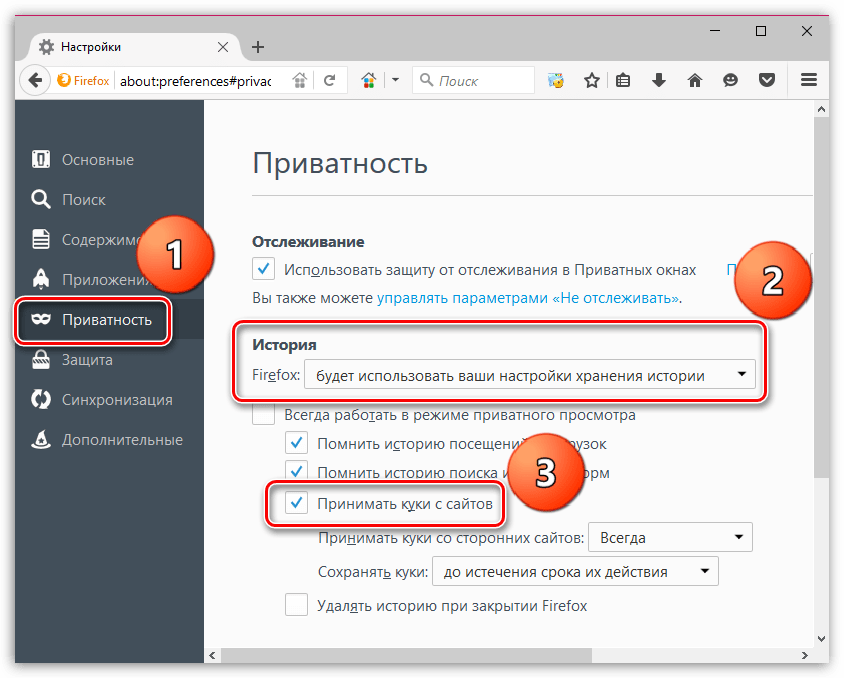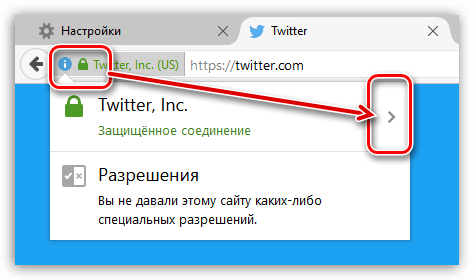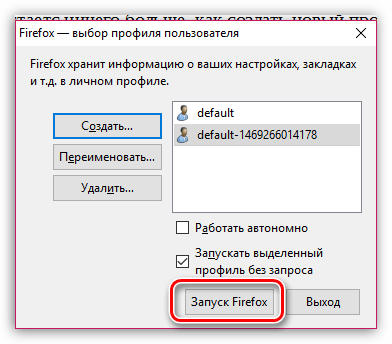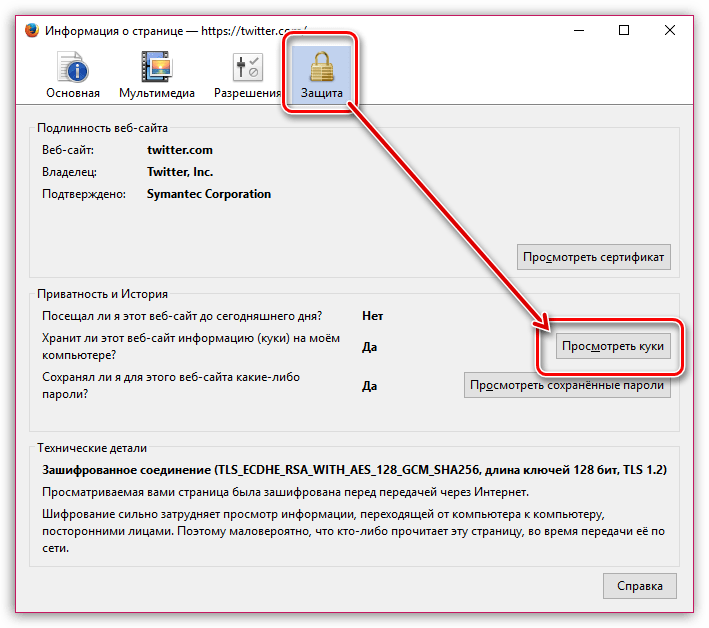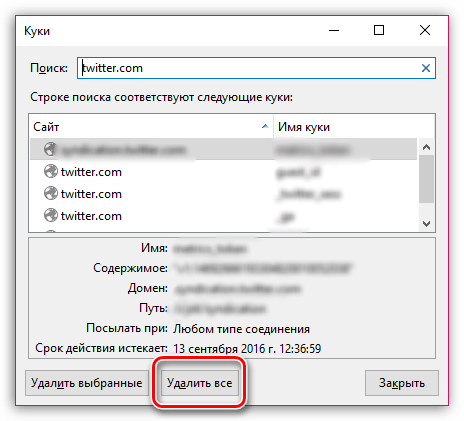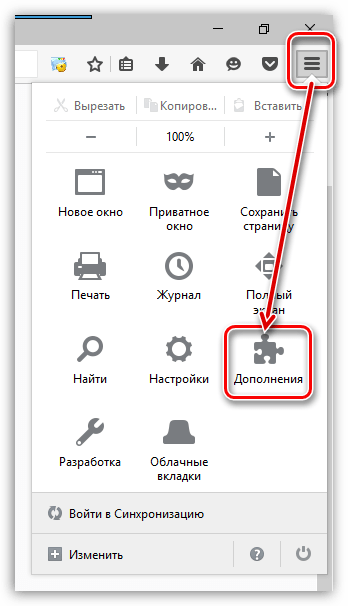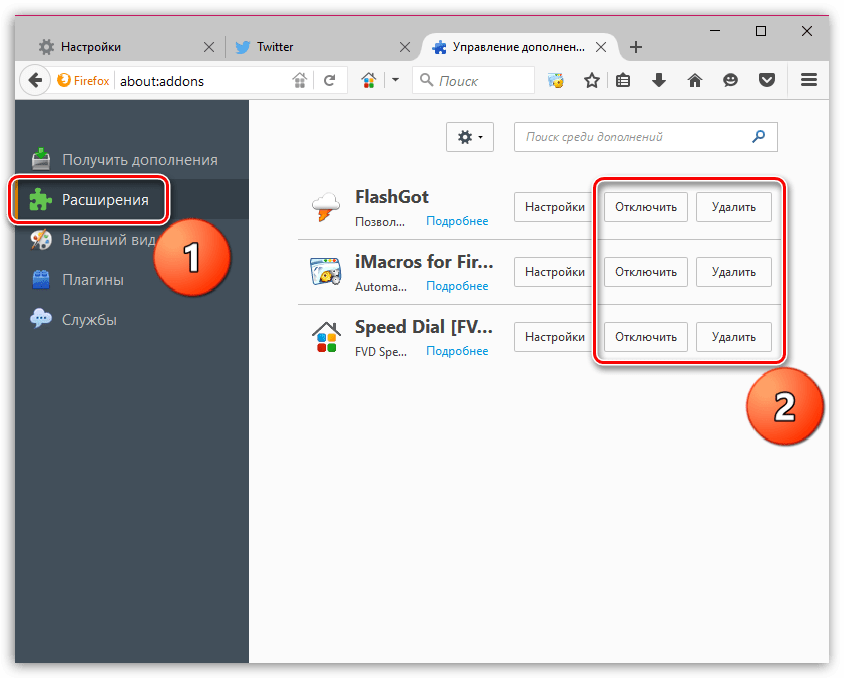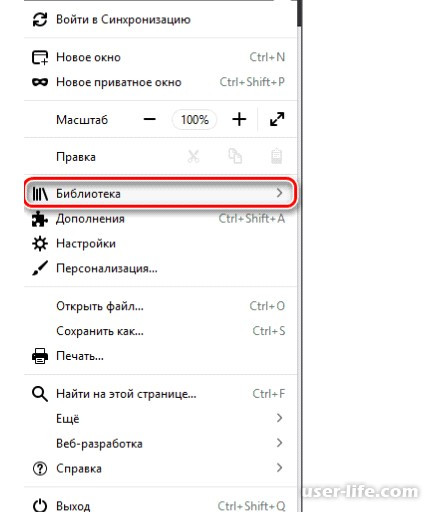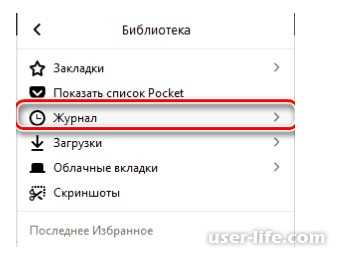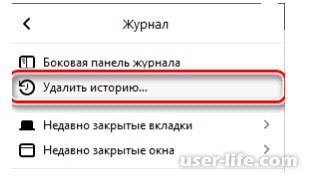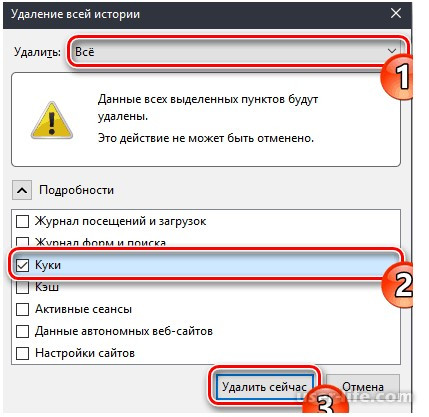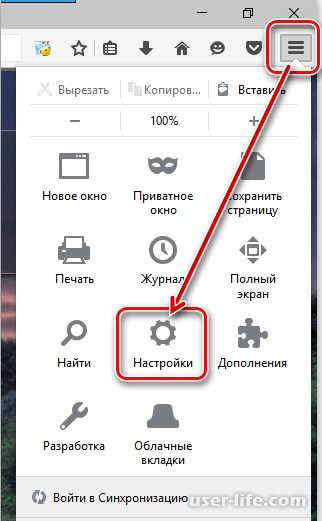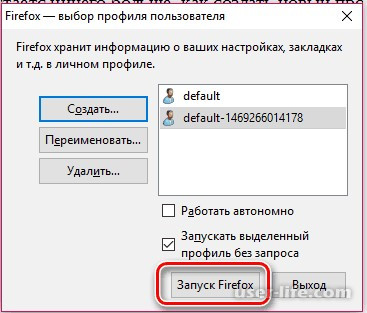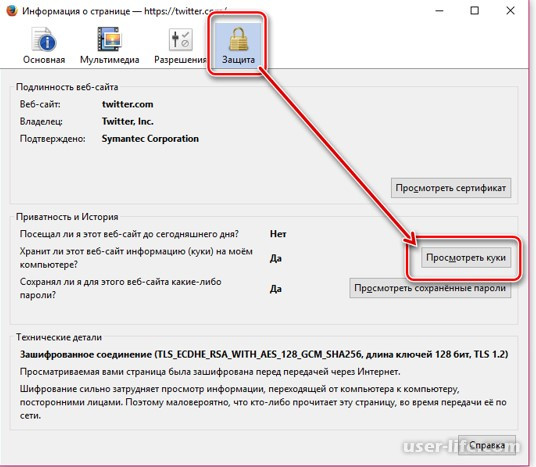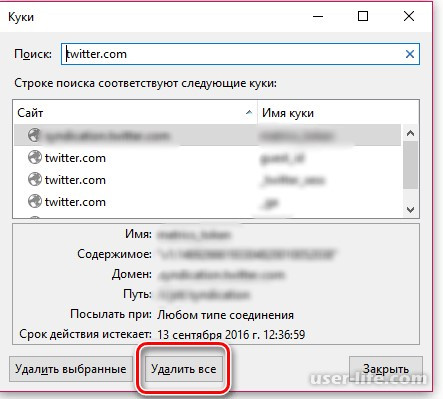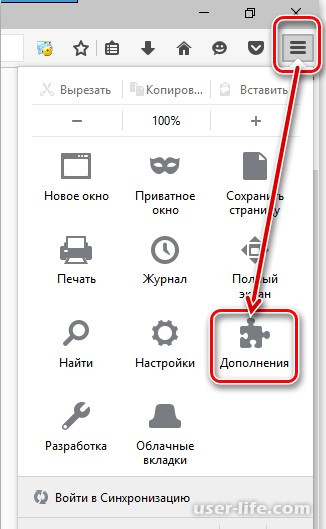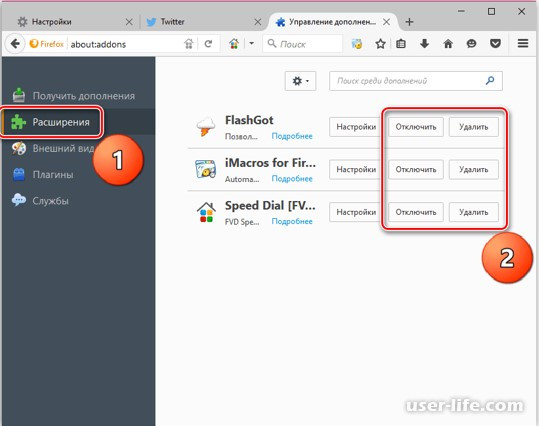Веб-сайты сообщают что куки заблокированы — Как их разблокировать
Эта статья описывает, как решить проблемы, при которых некоторые веб-сайты могут сообщать, что у вас отключены или заблокированы куки. Более подробная информация о куках опубликована в статье Куки — информация, которую веб-сайты хранят на вашем компьютере.
Оглавление
- 1 Проверьте настройки куков
- 2 Проверьте сайты, которые заблокированы из настройки куков
- 3 Очистите историю для этого сайта
- 4 Очистите все куки и кэш
Проверьте настройки куков
Firefox может быть настроен на блокировку принятия куков. Чтобы включить куки:
-
На Панели меню в верхней части экрана щёлкните и выберите .
Нажмите кнопкуи выберите .Нажмите кнопку
и выберите .
- Выберите панель . Здесь вы можете просмотреть свои настройки для Улучшенной защиты от отслеживания, включая файлы куки.
- Если выбрана , это настройка по умолчанию, и, кроме трекеров, все куки разрешены. Для получения дополнительной информации прочитайте статью Трекеры и скрипты, которые Firefox блокирует в Улучшенной защите от отслеживания и Введение в Полную защиту куки в Стандартном режиме.
- Если выбрана , выберите или переключитесь на .
- Если выбрана , либо снимите флажок Куки (это разрешит все файлы куки), либо выберите настройку, чтобы блокировать только Межсайтовые отслеживающие куки, а также изолировать другие межсайтовые куки.
- Выберите кнопку
(отображается, когда открыто несколько вкладок), чтобы применить новые настройки.
Проверьте сайты, которые заблокированы из настройки куков
-
На Панели меню в верхней части экрана щёлкните и выберите .
Нажмите кнопкуи выберите .Нажмите кнопку
и выберите .
- Выберите панель и прокрутите вниз до раздела Куки и данные сайтов.
- Щёлкните по Управление исключениями….
- Диалоговое окно Исключения — Куки и данные сайтов, которое откроется, покажет вам, какие сайты вы заблокировали от сохранения куков.
- Убедитесь, что сайт, к которому вы пытаетесь получить доступ, не отображён в списке.
- Если это так, щёлкните по этой записи и щёлкните по Удалить веб-сайт.
- Закройте страницу «about:preferences». Любые внесённые изменения будут сохранены автоматически.
Очистите историю для этого сайта
Куки и временные файлы, хранящиеся на вашем компьютере, могут быть причиной того, что куки будут заблокированы. Удалите их, а потом проверьте, не решена ли ваша проблема:
- Нажмите кнопку
, чтобы открыть панель меню.
Нажмите на кнопку «Библиотека»на панели инструментов (если вы её не видите, нажмите кнопку меню
и выберите нажмите кнопку меню
).
Выберите , а затем нажмите «Показать весь журнал»«Управление журналом» в нижней части панели, чтобы открыть окно «Библиотека». - Найдите веб-сайт, который вы хотите удалить из истории: для этого начните печатать его имя в поле Поиск в журнале в верхнем правом углу и затем нажмите EnterReturn.
- Затем в результатах поиска щёлкните правой кнопкой мышиудерживая Ctrl, щёлкните кнопкой мыши по сайту, который вы хотите удалить, и выберите .
Вся история (история навигации и загрузок, куки, кэш, активные сессии, пароли, сохранённые данные форм, исключения для куков, изображений и всплывающих окон) этого сайта будет удалена.
- По завершению закройте окно Библиотеки.
Очистите все куки и кэш
Если удаление куков для этого сайта не решило проблему, то очистите все куки, хранящиеся на вашем компьютере, и очистите кэш Firefox:
- Нажмите кнопку
, чтобы открыть панель меню.
Нажмите на кнопку «Библиотека»на панели инструментов (если вы её не видите, нажмите кнопку меню
и выберите нажмите кнопку меню
).
- Выберите Журнал, а затем — Удалить недавнюю историю….
- В выпадающем меню «Удалить:» выберите «Всё».
- Под выпадающим меню выберите «Куки» и «Кэш». Убедитесь, что другие элементы, которые вы хотите сохранить, не выбраны.
- Нажмите ОК.
Эти прекрасные люди помогли написать эту статью:
Станьте волонтёром
Растите и делитесь опытом с другими. Отвечайте на вопросы и улучшайте нашу базу знаний.
Подробнее
Содержание
- Способы решения ошибки
- Способ 1: очистка куков
- Способ 2: проверка активности cookies
- Способ 3: чистка куков для текущего сайта
- Способ 4: отключение работы дополнений
- Способ 5: переустановка браузера
- Вопросы и ответы
В процессе использования браузера Mozilla Firefox могут возникать проблемы, которые выливаются в виде различных ошибок. В частности, сегодня речь пойдет об ошибке «Неверное перенаправление на странице».
Ошибка «Неверное перенаправление на странице» может появиться внезапно, проявляясь на некоторых сайтах. Как правило, подобная ошибка говорит о том, что в вашем браузере возникли проблемы с куками. Поэтому советы, описанные ниже, будут направлены именно на налаживание работы cookies.
Способы решения ошибки
Способ 1: очистка куков
Прежде всего, вам следует попробовать очистить куки в браузере Mozilla Firefox. Куки – это специальная информация, накапливаемая веб-обозревателем, которая со временем может вылиться в появление различных проблем. Часто простая очистка куков позволяет устранить ошибку «Неверное перенаправление на странице».
Читайте также: Как очистить куки в браузере Mozilla Firefox
Способ 2: проверка активности cookies
Следующим шагом мы проверим активность куков в Mozilla Firefox. Для этого щелкните по кнопке меню веб-обозревателя и пройдите к разделу «Настройки».
В левой области окна пройдите ко вкладке «Приватность». В блоке «История» выберите параметр «Firefox будет хранить ваши настройки хранения истории». Ниже появятся дополнительные пункты, среди которых вам необходимо поставить галочку около пункта «Принимать куки с сайтов».
Способ 3: чистка куков для текущего сайта
Подобный способ должен применяться для каждого сайта, при переходе на который отображается ошибка «Неверное перенаправление на странице».
Перейдите на проблемный сайт и левее от адреса страницы щелкните по иконке с замочком (или иной иконке). В открывшемся меню выберите иконку со стрелочкой.
В той же области окна отобразится дополнительное меню, в котором вам понадобится щелкнуть по кнопке «Подробнее».
На экране отобразится окно, в котором вам понадобится перейти ко вкладке «Защита», а затем щелкнуть по кнопке «Посмотреть куки».
На экране появится новое окно, в котором вам необходимо кликнуть по кнопке «Удалить все».
После выполнения данных действий перезагрузите страницу, а затем проверьте наличие ошибки.
Способ 4: отключение работы дополнений
Некоторые дополнения могут нарушать работу Mozilla Firefox, что выливается в появление различных ошибок. Поэтому в данном случае мы попробуем отключить работу дополнений, чтобы проверить, являются ли они причиной возникновения проблемы.
Для этого щелкните по кнопке меню веб-обозревателя и перейдите к разделу «Дополнения».
В левой области окна перейдите ко вкладке «Расширения». Здесь вам потребуется отключить работу всех дополнения браузера и, при необходимости, выполнить его перезапуск. После отключения работы дополнений проверьте наличие ошибки.
Если ошибка исчезла, вам потребуется выяснить какое дополнение (или дополнения) приводят к данной проблеме. Как только источник ошибки будет установлен, его потребуется удалить из браузера.
Способ 5: переустановка браузера
И, наконец, заключительный способ решения проблемы, который подразумевает собой полную переустановку веб-обозревателя.
Предварительно, если это необходимо, сделайте экспорт закладок, чтобы не потерять эти данные.
Читайте также: Как экспортировать закладки в браузере MozillaFirefox
Обратите внимание, что вам потребуется не просто удалить Mozilla Firefox, а сделать это полностью.
Читайте также: Как полностью удалить Mozilla Firefox с компьютера
Как только вы полностью избавитесь от Mozilla Firefox, можно приступать к установке новой версии. Как привило, свежая версия Mozilla Firefox, установленная с нуля, будет работать абсолютно корректно.
Это основные способы решения ошибки «Неверное перенаправление на странице». Если у вас есть свой опыт решения проблемы, расскажите о нем в комментариях.
Эта проблема может возникать при отключении или запрещении принятия кук — Решение
При длительной работе с веб-браузером пользователи нередко встречают проблему, при которой сайт перестает открываться. А в пустом окне появляется пояснение: «Эта проблема может возникать при отключении или запрещении принятия кук». Эта ошибка встречается даже при явно включенных настройках принятия cookie. В этом статье мы рассмотрим все случаи, и вы узнаете что нужно делать, чтобы открыть сайт.
Содержание
- Причины ошибки при посещении сайта
- Что делать, если сайт не открывается при проблеме отключении или запрещении принятия кук
- Чистка отдельных кук и удаление расширений
- Создание профиля и переустановка браузера
Причины ошибки при посещении сайта
Данный текст сообщения об ошибке появляется преимущественно в браузере Mozilla Firefox. Но может быть также в Google Chrome, Яндекс.Браузер и Opera. Он может возникать как из-за элементарной настройки кук, когда пользователь самостоятельно отключил их принятие, так и по причине неправильных параметров сайта. Встречаются случаи, когда в файлах браузера происходит сбой. В его решении помогает чистка истории в браузере или удаление всех данных. Прочтите, что делать, если в Firefox требуется плагин для отображения контента.
Что делать, если сайт не открывается при проблеме отключении или запрещении принятия кук
Чтобы избавиться от ошибки «Эта проблема может возникать при отключении или запрещении принятия кук», попробуем сначала проверить настройки вашего браузера. Такое случается, когда компьютером и, соответственно, браузером пользуются несколько человек. Возможно, кто-то из домашних посчитал нужным выключить принятие файлов истории и cookie для всех сайтов. Так как такая проблема связана в большинстве случае с Firefox, он и будет рассмотрен в качестве примера.
- Выберите в верхнем углу справа кнопку меню;
- Ниже в окне найдите пункт «Настройки»;
- Слева 5 разделов настроек браузера. Выберите «Приватность и защита»;
- Найдите блок «История» и установите значение «Будет использовать ваши настройки…»;
- Убедитесь, что здесь установлена галочки в пунктах «Помнить историю поиска…» и «…посещений». В противном случае проставьте их. Пункт «Удалять историю…» вы можете настроить по своему усмотрению;
- Если вы изменили какие-то настройки, перезагрузите браузер и попытайтесь открыть сайт.
Если же здесь настройки выставлены правильно, поднимите окно немного выше и найдите здесь блок «Куки и данные сайтов».
- Нажмите на кнопку «Удалить данные»;
- Поставьте галочки на оба пункта. При этом все ваши сохраненные пароли сайтов будут утеряны. Если вам необходимо сохранить или записать пароли сайтов, вы можете это сделать в блоке ниже «Логины и пароли». Нажмите кнопку «Сохраненные логины» и выберите кнопку «Отобразить пароли» внизу окна;
- Когда вы будете готовы удалять данные и историю браузера, нажмите кнопку «Удалить».
После этих действий снова перезагрузите браузер и войдите на сайт, чтобы убедиться, что сообщение «Эта проблема может возникать при отключении или запрещении принятия кук» больше не появляется.
Читайте также: Java апплет не загружен — что делать? — https://lifehacki.ru/java-applet-ne-zagruzhen-chto-delat/
Чистка отдельных кук и удаление расширений
Есть более щадящий к вашим данным способ удаления данных. И хотя удаление всех файлов cookie является более действенным, вы может попытаться удалить файлы только для отдельных сайтов. А вернее для тех, к которым пытаетесь получить доступ. Для этого нужно выбрать кнопку «Управление данными». В поиске введите сайт, с которым у вас возникают проблемы. Ниже нажмите кнопку «Удалить выбранные».
Проверьте сейчас, удалось ли вам решить ошибку. Если браузер продолжает себя странно вести, нужно отключить и удалить расширения. Они часто негативно влияют на работу любого веб-обозревателя.
- Нам снова нужно выбрать кнопку меню вверху браузера и нажать на пункт «Дополнения».
- Слева в блоке разделов выберите «Расширения»;
- Здесь необходимо отключить все расширения, которые отобразятся;
- Откройте раздел «Плагины» ниже;
- Чаще всего здесь всего 2-3 необходимых плагина для стабильной работы браузера. Видеокодек OpenH264, установленный самим разработчиком для правильно отображения потокового видео;
- Плагин расшифровки контента от Google и возможно еще несколько. Все они подписаны. Вы можете на время отключить их все, чтобы проверить, работает ли браузер правильно.
- Если ошибка исчезнет, значит один из них является её причиной. Включайте по очереди плагины, чтобы определить сбойный.
Создание профиля и переустановка браузера
Если вам не помогли рассмотренные варианты устранения ошибки в браузере Firefox, попробуем переустановить его. Но чтобы не потерять свои закладки и сохраненные пароли и логины, вы можете создать аккаунт. После чего легко восстановить все свои данные. Для этого вам нужно будет просто авторизоваться в системе.
Процесс регистрации является стандартным. Кроме электронной почты вам не потребуется больше ничего.
- Вам нужно выбрать в меню кнопку «Войти», ввести e-mail и пароль.
- После этого перейдите в «Панель управления» Windows, откройте пункт «Удаление программ» и удалите браузер с компьютера.
- Затем откройте https://www.mozilla.org/ru/firefox/new/ в другом браузере, например, Internet Explorer и загрузите снова.
- После его установки откройте меню, авторизуйтесь со своими данными и посетите проблемный сайт.
- Проверьте, удалось ли вам избавиться от сообщения — «Эта проблема может возникать при отключении или запрещении принятия кук».
Опубликовано 24.02.2019 Обновлено 13.10.2022
При попытке зайти на сайт Battlelog выскакивает ошибка в браузере:
Неверное перенаправление на странице.
Firefox определил, что сервер перенаправляет запрос на этот адрес таким образом, что он никогда не завершится.
Эта проблема может возникать при отключении или запрещении принятия кук.
В другом браузере Chrome всё работает. Куки чистил. Заметил, что если в настройках браузера сменить с «Firefox будет запоминать историю» на «Firefox не будет запоминать историю», то всё работает, но это не решение для меня.
Выставление таких настроек, к сожалению, ни к чему не приводит
Как исправить Циклическое перенаправление на странице?
Firefox определил, что сервер перенаправляет запрос на этот адрес таким образом, что он никогда не завершится.
Эта проблема может возникать при отключении или запрещении принятия кук.
- Вопрос задан более года назад
- 1636 просмотров
- Вконтакте
Вы опишите задачу, которая стоит перед вами.
В данный момент у вас действительно бесконечный редирект.
Попробуйте так, отредактировав логику перенаправления:
Что такое циклическая переадресация и как ее устранить на телефоне и компьютере
Прошли времена, когда при возникновении любого непонятного вопроса приходилось бежать к мастеру, системному администратору, приятелю-программисту, с которым полагалось дружить для таких случаев.
Современный человек пытается сначала во всем разобраться самостоятельно. У него есть множество источников, из которых можно черпать информацию. Неудивительно, что такая проблема, как циклическая переадресация, решается в два счета, если вникнуть в суть и иметь знания по теме.
Что это такое?
Переадресация – перенаправление пользователя на страницу, когда он перешел по ссылке. В норме выполняется запрос – происходит переадресация в единичном количестве, но бывает, система сбивается.
Циклическая переадресация – перенаправление страницы на свой адрес или адрес, который приводит на данную страницу, но происходит это бесконечное множество раз, провоцируя сбой. В норме одно перенаправление позволяет сразу перейти по ссылке туда, куда нужно пользователю. Временами бывают неполадки. В нормальной ситуации программисты применяют переадресацию, чтобы страница загружалась быстрее. Ошибки вызывают сбои в работе.
Переадресация используется, если сайт переехал. При переходе на ресурс пользователь видит ссылку, и спустя несколько секунд автоматически происходит переход на новый домен. Если бы этого не было, человек закрыл бы сайт, не попав на новую страницу, а ресурс лишился бы посетителя.
Любители онлайн-игр знают: при попытке попасть в профиль иногда появляется ошибка, указывающая на переадресацию. Причина часто фиксируется в браузере Google Chrome. Кажется, что администраторы закрыли доступ к ресурсу.
Причины ошибки
Первая причина – проведение работ на сервере, где находится сайт. Если процесс завершен, но доступ к ресурсу не появился, сбились настройки. Либо они изменились, что привело к некорректной работе сайта.
Когда ресурс посещает одновременно большое количество пользователей, это тоже вызывает сбой. Часто известный блоггер рекламирует продукцию, дает ссылку, и через пять минут сайт перестает работать. Специалисты говорят, что «сайт упал» от количества запросов, потому что нагрузка на сервер выше предусмотренной. Для устранения ошибки тоже нужно время.
Если вход на сайт осуществляется в некорректное время, установленное на компьютере, возникает циклическая переадресация. Обычно браузер сверяет время в автоматическом режиме, чутко реагируя на ошибке в дате или часовом поясе.
Большой объем данных может перегрузить кэш, куки в браузере. Иногда пользователь устанавливает в настройках запрет сохранения данных сторонних сайтов, что приводит к конфликтам системы.
Способы исправления проблемы
Не нужно бежать к другу-программисту, чтобы восстановить нормальную работу браузера и зайти на сайт – разобраться самому вполне реально. Попробуйте использовать другой браузер, для получения доступа к ресурсу. Если это удалось, значит, проблема в первоначальном браузере, настройках.
Исправить ситуацию можно так:
- Сверьте дату и время на компьютере. Особое внимание уделите часовому поясу. Особенно это касается пользователей, использующих пиратские версии софта.
- В браузере нужно почистить историю, куки и кэш. Делается это в разделе «Безопасность» в Opera, «Журнал» – в Mozilla, «Защита личных данных» – в Google Chrome и Яндекс.
- Снимите галочки в настройках безопасности для пункта блокировки сторонних файлов куки и данных ресурса.
- Если ничего не работает, отключите расширения, плагины.
- Обновите браузер – устаревшие версии блокируют многие сайты.
- Проверьте компьютер на наличие вирусов, вредоносного ПО. Это не является первопричиной, но может влиять на работу браузера.
- Свяжитесь с другом, попросив его зайти на сайт со своего компьютера и проверить, работает ли он. Так можно понять, где проблема – в системе или технике. Аналогично можно посетить ресурс с телефона, посмотреть, как все отображается через другое устройство.
Проблема не решилась? Подождите, ведь на сайте могут проводиться технические работы. Если есть возможность связаться с администратором ресурса, можно это сделать и узнать причину запрещенного доступа. Возможно, вас все-таки заблокировали. Аналогичные способы используются для телефона. Хотя проблема с переадресацией чаще возникает на компьютере.
Возможность избежать проблемы с переадресацией
Необходимо регулярно чистить кэш и куки, устанавливать обновление. По возможности используйте лицензионный софт. Желательно пользоваться разными браузерами либо иметь хотя бы один дополнительный в настройках, чтобы быстро проверить, работу ресурса в другой системе. Даже человек, далекий от компьютерных наук, теперь сможет решить проблему с циклической переадресацией.
Одним из самых распространённых браузеров является Мозилла Фирефокс. Он является достаточно безопасным, имеет упрощённый интерфейс и содержит множество бесплатных расширений, за что и стал любимцем у многих пользователей интернета.
Как исправить ошибку
Но даже и этим браузером могут возникнуть проблемы, рассмотрим пожалуй самую популярную — это «Неверное перенаправление на странице». Давайте рассмотрим все возможные причины появления, и что не мало важно устранения таких неполадок.
Неверное перенаправление на странице часто возникает из-за проблем с куками.
Но в большинстве случаев помогает их простая чистка. Для этого необходимо в браузере Mozilla Firefox навести курсор на кнопку меню и выбрать раздел «Библиотека».
Из списка предложенных вариантов выбрать Журнал.
После чего откроется пункт «Удалить историю».
После нажатия на неё появится новое окно, где нужно поставить галочку на параметре «Куки».
При нажатии «Удалить сейчас» произойдёт очистка куков.
Если после проделанной работы всё так же высвечивается ошибка «Неверное перенаправление на странице», то есть ещё 4 способа решения проблемы.
Следующим шагом является проверка куков на активность, для этого необходимо нажать на меню браузера и перейти к «Настройкам».
Слева будет вкладка «Приватность» на которую нужно нажать, после выбрать в истории «Firefox будет использовать ваши настройки хранения истории».
Далее появятся дополнительные пункты, где нужно поставить галочку на «Принимать куки с сайтов».
Такой способ применяется для абсолютно любого сайта, если при переходе на него возникает ошибка «Неверное перенаправление на странице».
Для этого нужно выбрать проблемный веб-сайт с левой стороны увидите иконку с замочкой по которой нужно нажать.
Далее в меню выбрать иконку со стрелкой. В области окошка отобразится вспомогательное меню, в котором для вас потребуется щелкнуть по кнопке «Подробнее».
На экране появится окошко, в котором нужно перейти по вкладке «Защита», а вслед за тем щелкнуть по кнопке «Посмотреть куки».
Когда вы выполните эти действия, то на экране появится новое окно, и в нём нужно нажать на «Удалить все».
После необходимо перезагрузить страницу, и проверить на наличие ошибок.
Бывает что дополнения могут нарушать обычную работу Mozilla Firefox, что и провоцирует появления ошибок. Именно по этой причине нужно попробовать отключить их, это даст возможность выявить являлись ли они источником возникновения проблемы.
Для отключения необходимо нажать на кнопку в меню веб-обозревателя, и далее перейти к вкладке «Дополнения».
Слева появится вкладка «Расширения». Именно в ней вы сможете отключить работу всех дополнений. После выполнения этого действия необходимо проверить осталась ли ошибка.
Если источник проблемы был именно в расширении, то его обязательно нужно будет удалить из браузера.
Если выше перечисленные способы не помогли, то остаётся лишь полностью переустановить веб-обозреватель.
На этом способы исправить ошибку неверного перенаправления на странице в Firefox исчерпываются. Надеюсь вам удалось решить проблему. Всем мир!
Источник
Неверное перенаправление на странице Firefox как исправить?
Firefox заблокировал автоматическое перенаправление на другую страницу

77 пользователя считают данную страницу полезной.
В процессе использования браузера Mozilla Firefox могут возникать проблемы, которые выливаются в виде различных ошибок. В частности, сегодня речь пойдет об ошибке «Неверное перенаправление на странице».
Ошибка «Неверное перенаправление на странице» может появиться внезапно, проявляясь на некоторых сайтах. Как правило, подобная ошибка говорит о том, что в вашем браузере возникли проблемы с куками. Поэтому советы, описанные ниже, будут направлены именно на налаживание работы cookies.
Способ 1: очистка куков
Прежде всего, вам следует попробовать очистить куки в браузере Mozilla Firefox. Куки – это специальная информация, накапливаемая веб-обозревателем, которая со временем может вылиться в появление различных проблем. Часто простая очистка куков позволяет устранить ошибку «Неверное перенаправление на странице».
Способ 2: проверка активности cookies
Следующим шагом мы проверим активность куков в Mozilla Firefox. Для этого щелкните по кнопке меню веб-обозревателя и пройдите к разделу «Настройки».
В левой области окна пройдите ко вкладке «Приватность». В блоке «История» выберите параметр «Firefox будет хранить ваши настройки хранения истории». Ниже появятся дополнительные пункты, среди которых вам необходимо поставить галочку около пункта «Принимать куки с сайтов».
Способ 3: чистка куков для текущего сайта
Подобный способ должен применяться для каждого сайта, при переходе на который отображается ошибка «Неверное перенаправление на странице».
Перейдите на проблемный сайт и левее от адреса страницы щелкните по иконке с замочком (или иной иконке). В открывшемся меню выберите иконку со стрелочкой.
В той же области окна отобразится дополнительное меню, в котором вам понадобится щелкнуть по кнопке «Подробнее».
На экране отобразится окно, в котором вам понадобится перейти ко вкладке «Защита», а затем щелкнуть по кнопке «Посмотреть куки».
На экране появится новое окно, в котором вам необходимо кликнуть по кнопке «Удалить все».
После выполнения данных действий перезагрузите страницу, а затем проверьте наличие ошибки.
Способ 4: отключение работы дополнений
Некоторые дополнения могут нарушать работу Mozilla Firefox, что выливается в появление различных ошибок. Поэтому в данном случае мы попробуем отключить работу дополнений, чтобы проверить, являются ли они причиной возникновения проблемы.
Для этого щелкните по кнопке меню веб-обозревателя и перейдите к разделу «Дополнения».
В левой области окна перейдите ко вкладке «Расширения». Здесь вам потребуется отключить работу всех дополнения браузера и, при необходимости, выполнить его перезапуск. После отключения работы дополнений проверьте наличие ошибки.
Если ошибка исчезла, вам потребуется выяснить какое дополнение (или дополнения) приводят к данной проблеме. Как только источник ошибки будет установлен, его потребуется удалить из браузера.
Способ 5: переустановка браузера
И, наконец, заключительный способ решения проблемы, который подразумевает собой полную переустановку веб-обозревателя.
Предварительно, если это необходимо, сделайте экспорт закладок, чтобы не потерять эти данные.
Обратите внимание, что вам потребуется не просто удалить Mozilla Firefox, а сделать это полностью.
Как только вы полностью избавитесь от Mozilla Firefox, можно приступать к установке новой версии. Как привило, свежая версия Mozilla Firefox, установленная с нуля, будет работать абсолютно корректно.
Что значит неверное перенаправление на странице firefox
Люди, которые тесно сопряжены с интернетом, наверняка видели те или иные ошибки, которые возникают в браузере во время работы. Как вы понимаете, всемирная паутина – это непрерывный процесс возникновения и решения череды ошибок, ведь невозможно создать идеальный браузер для каждого человека на планете.
Конечно, я не говорю о том, что ошибки у вас должны быть частыми гостями, нет, кто-то, возможно, до сих пор ни с одной не сталкивался и не столкнется, однако большинству все же предстоит поломать голову над тем, как решить ту или иную ситуацию. В этой статье я хочу поговорить сразу о двух ошибках, на которые частенько жалуются пользователи сети. Обе они решаются достаточно просто, тем не менее, сам факт их появления может сбить с толку. На другой не менее популярной ошибке “Не удалось загрузить ваш профиль Firefox” мы уже рассказывали ранее.
Неверное перенаправление на странице
Например, открыли вы браузер, пытаетесь попасть на ту или иную веб-страницу, а обозреватель вам сообщение о том, что произошло неверное перенаправление на странице firefox-браузера. То есть, Firefox определил, что запрос перенаправляется сервером так, что тот никогда не завершится. Попросту говоря, вместо требуемого сайта вам приходится довольствоваться таким вот сообщением от браузера.
Как видите из текста данного системного сообщения, проблема может заключаться в том, что в браузере выключены или запрещены куки. Следовательно, первое, что нужно сделать – проверить, включены ли те в настройках Мозиллы. Соответственно, если выключены – включите, но часто бывает так, что с cookie нет никаких проблем. Если у вас как раз второй случай, попробуйте сделать вот что: в начале адресной строки нажмите на замочек, который откроет информацию о странице. Там найдите кнопку «Просмотреть куки» – «Удалить все куки». Далее обновите страницу.
Подытожив, можно сделать вывод, что подобная ошибка возникает-таки, когда есть проблема с куки, например, если при авторизации страницы истек срок их действия.
Firefox заблокировал автоматическое перенаправление
Еще одна, не менее популярная ошибка заключается в том, что firefox заблокировал автоматическое перенаправление на другую страницу. Решение в данном случае еще более простое, чем в предыдущем:
Как видите, решение указанных проблем действительно оказалось очень простым, поэтому если вы столкнулись с такой ситуацией, не стоит ее бояться, просто воспользуйтесь предложенными выше советами.
Источник
Что делать? неверное перенаправление на страниц Firefox
Кто знает что делать? Напишите пожалуйста пошаговую инструкцию что и так. )) ) спасибо!!)))))))))))))
Зайдите в настройки и включите куки.
Как изменить параметры обработки кук
Замечание: Куки по умолчанию включены в Firefox.
Чтобы проверить или изменить ваши настройки:
1) В верхней части окна Firefox, нажмите на кнопку Firefox (меню Инструменты в Windows XP) и выберите пункт Настройки
2) Выберите панель Приватность.
3) Рядом с Firefox: выберите значение Будет использовать ваши настройки хранения истории.
4) Установите флаг Принимать куки с сайтов для включения кук или снимите этот флаг, для их отключения.
1. Если у вас проблемы с куками, убедитесь, что флаг Принимать куки со сторонних сайтов установлен. Для дополнительной информации, смотрите Отключение куков со сторонних сайтов.
2. Установите период хранения кук:
Сохранять куки: до истечения срока их действия: куки будут автоматически сохраняться и удаляться по достижении срока действия, установленного сайтом, отправившим куки.
Сохранять куки: до закрытия мною Firefox: куки будут храниться на компьютере до закрытия Firefox, после чего будут удалены.
Сохранять куки: спрашивать каждый раз: когда сайт будет пытаться отправить вам куки, Firefox будет спрашивать, хотите ли вы сохранить их.
3. Щёлкните OK, чтобы закрыть окно Настройки
Источник
Способы устранения ошибки Mozilla Firefox «Неверное перенаправление на странице»
Ошибка «Неверное перенаправление на странице» может появиться внезапно, проявляясь на некоторых сайтах. Как правило, подобная ошибка говорит о том, что в вашем браузере возникли проблемы с куками. Поэтому советы, описанные ниже, будут направлены именно на налаживание работы cookies.
Способы решения ошибки
Способ 1: очистка куков
Прежде всего, вам следует попробовать очистить куки в браузере Mozilla Firefox. Куки – это специальная информация, накапливаемая веб-обозревателем, которая со временем может вылиться в появление различных проблем. Часто простая очистка куков позволяет устранить ошибку «Неверное перенаправление на странице».
Способ 2: проверка активности cookies
Следующим шагом мы проверим активность куков в Mozilla Firefox. Для этого щелкните по кнопке меню веб-обозревателя и пройдите к разделу «Настройки».
В левой области окна пройдите ко вкладке «Приватность». В блоке «История» выберите параметр «Firefox будет хранить ваши настройки хранения истории». Ниже появятся дополнительные пункты, среди которых вам необходимо поставить галочку около пункта «Принимать куки с сайтов».
Способ 3: чистка куков для текущего сайта
Подобный способ должен применяться для каждого сайта, при переходе на который отображается ошибка «Неверное перенаправление на странице».
Перейдите на проблемный сайт и левее от адреса страницы щелкните по иконке с замочком (или иной иконке). В открывшемся меню выберите иконку со стрелочкой.
В той же области окна отобразится дополнительное меню, в котором вам понадобится щелкнуть по кнопке «Подробнее».
На экране отобразится окно, в котором вам понадобится перейти ко вкладке «Защита», а затем щелкнуть по кнопке «Посмотреть куки».
На экране появится новое окно, в котором вам необходимо кликнуть по кнопке «Удалить все».
После выполнения данных действий перезагрузите страницу, а затем проверьте наличие ошибки.
Способ 4: отключение работы дополнений
Некоторые дополнения могут нарушать работу Mozilla Firefox, что выливается в появление различных ошибок. Поэтому в данном случае мы попробуем отключить работу дополнений, чтобы проверить, являются ли они причиной возникновения проблемы.
Для этого щелкните по кнопке меню веб-обозревателя и перейдите к разделу «Дополнения».
В левой области окна перейдите ко вкладке «Расширения». Здесь вам потребуется отключить работу всех дополнения браузера и, при необходимости, выполнить его перезапуск. После отключения работы дополнений проверьте наличие ошибки.
Если ошибка исчезла, вам потребуется выяснить какое дополнение (или дополнения) приводят к данной проблеме. Как только источник ошибки будет установлен, его потребуется удалить из браузера.
Способ 5: переустановка браузера
И, наконец, заключительный способ решения проблемы, который подразумевает собой полную переустановку веб-обозревателя.
Предварительно, если это необходимо, сделайте экспорт закладок, чтобы не потерять эти данные.
Обратите внимание, что вам потребуется не просто удалить Mozilla Firefox, а сделать это полностью.
Как только вы полностью избавитесь от Mozilla Firefox, можно приступать к установке новой версии. Как привило, свежая версия Mozilla Firefox, установленная с нуля, будет работать абсолютно корректно.
Это основные способы решения ошибки «Неверное перенаправление на странице». Если у вас есть свой опыт решения проблемы, расскажите о нем в комментариях.
Помимо этой статьи, на сайте еще 12250 инструкций.
Добавьте сайт Lumpics.ru в закладки (CTRL+D) и мы точно еще пригодимся вам.
Отблагодарите автора, поделитесь статьей в социальных сетях.
Источник
У вас возникла проблема с загрузкой веб-сайта? Не беспокойтесь — мы здесь, чтобы вам помочь. Эта статья покажет вам, как исправить проблему, чтобы вы смогли вернуться к сёрфингу в Интернете.
Оглавление
Сначала давайте определим, в чём заключена проблема
С помощью небольшой детективной работы мы можем сузить круг поиска нашей проблемы.
Проблема происходит только на определенных веб-сайтах
Если вы видите одно из следующих сообщений об ошибках, это может быть связано с проблемой в кэше Firefox:
Попробуйте очистить куки и кэш Firefox
Проделайте эти шаги и затем перезагрузите веб-сайт, на котором у вас имеются проблемы.
Если очистка кук и кэша Firefox не помогла, это вероятно является признаком, что проблема лежит в самом веб-сайте. В этом случае вам остается только ждать, пока проблема не будет исправлена. С большими веб-сайтами, такими как Твиттер или Facebook, это может занять всего несколько минут.
Если вы не видите ни одно из описанных выше сообщений об ошибках, проверьте, не подходит ли ваша проблема под одну из перечисленных ниже специфичных проблем:
Веб-сайт загружается, но работает некорректно
Если веб-сайт выглядит некорректно или не работает так, как он должен работать, вам следует просмотреть следующие статьи:
Проблема происходит только на защищённом (https) веб-сайте
Посмотрите на веб-адрес в панели адреса. Он начинается с https:// (обратите внимание на «s»)? Если так, проверьте, не появились ли у вас следующие сообщения об ошибках:
Проблема происходит только в Firefox
Если другой веб-браузер работает нормально, вам подойдет одно из следующих решений:
Если вы видите следующие сообщения об ошибках, Firefox пытается получить доступ в Интернет через прокси-сервер:
Если проблема происходит во всех веб-браузерах
Вероятно это является проблемой с вашим интернет-соединением. Некоторые советы по решению этой проблемы приведены в статье Firefox и другие браузеры не могут загрузить веб-сайты.
Другие, менее распространенные проблемы
Эти прекрасные люди помогли написать эту статью:
Источник
-
28.03.2016, 23:42
#1
Циклическая переадресация при запуске в браузере (исправлено)
Разбираемся в чем дело, пока рекомендую использовать другой браузер или клиент.
Исправлено
-
28.03.2016, 23:48
#2
Ваша сборка браузера амиго, только что скачанная, показывает тоже самое, как и Firefox
-
28.03.2016, 23:59
#3
Сообщение от lotoshnik
Ваша сборка браузера амиго, только что скачанная, показывает тоже самое, как и Firefox
хромиум значит шалит, ясненько, грустненько =( утром разберемся точнее.
-
29.03.2016, 00:12
#4
На этой странице обнаружена циклическая переадресацияERR_TOO_MANY_REDIRECTS
-
29.03.2016, 02:08
#5
Ты глаза свои видел?! В них же интеллекта никакого… Пустота, да и только…
Jedem das Seine…
-
29.03.2016, 02:57
#6
что с игрой? невозможно зайти.
-
29.03.2016, 03:00
#7
Заблокирован
1
Здравствуйте, у меня игра вообще не загружается, не то что не загружается, вообще какой то не понятное вещи выдают. Вот такую:
«Неверное перенаправление на страницеFirefox определил, что сервер перенаправляет запрос на этот адрес таким образом, что он никогда не завершится.
Эта проблема может возникать при отключении или запрещении принятия кук. «
По Google интересовался, там написана:
«Это ошибка.Ваш клиент выпустил уродливый или нелегальный запрос. Вот и все мы знаем»
Что это такое, почему игра не открывается вдруг у меня? Пожалуйста справьте ошибку
Я очистил cookie, все равно проблема остается
-
29.03.2016, 05:59
#8
Сообщение от Чиффа
Разбираемся в чем дело, пока рекомендую использовать другой браузер или клиент.
если такое наблюдается в других браузерах — напишите в комментариях браузер и версию, пожалуйста.
Здравствуйте,не один браузер не поддерживает игру,не Амиго,не Яндекс,не Mozilla, не Explorer
Последний раз редактировалось FILARET-FILARET; 29.03.2016 в 07:35.
Причина: дабл
-
29.03.2016, 08:24
#9
Амиго Версия 45.0.2454.112 , Яндекс Версия
15.12.0.6151
-
29.03.2016, 08:35
#10
1
Как же раздражает количество проблем у Вас!

 и выберите .
и выберите . и выберите .
и выберите .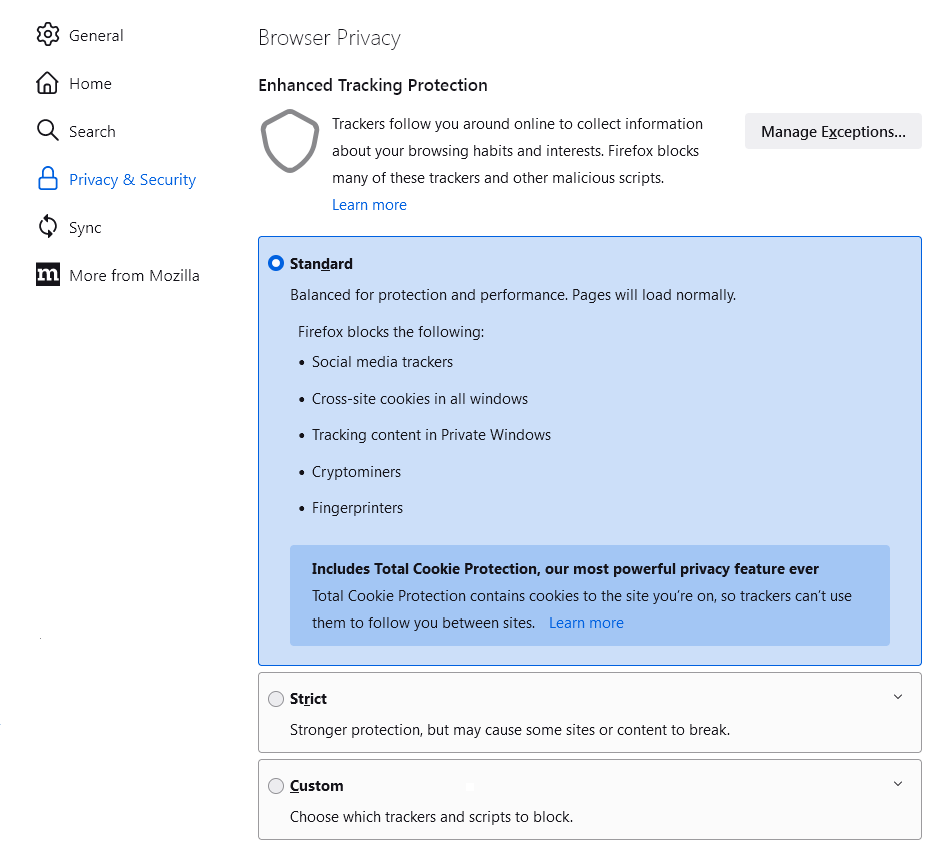
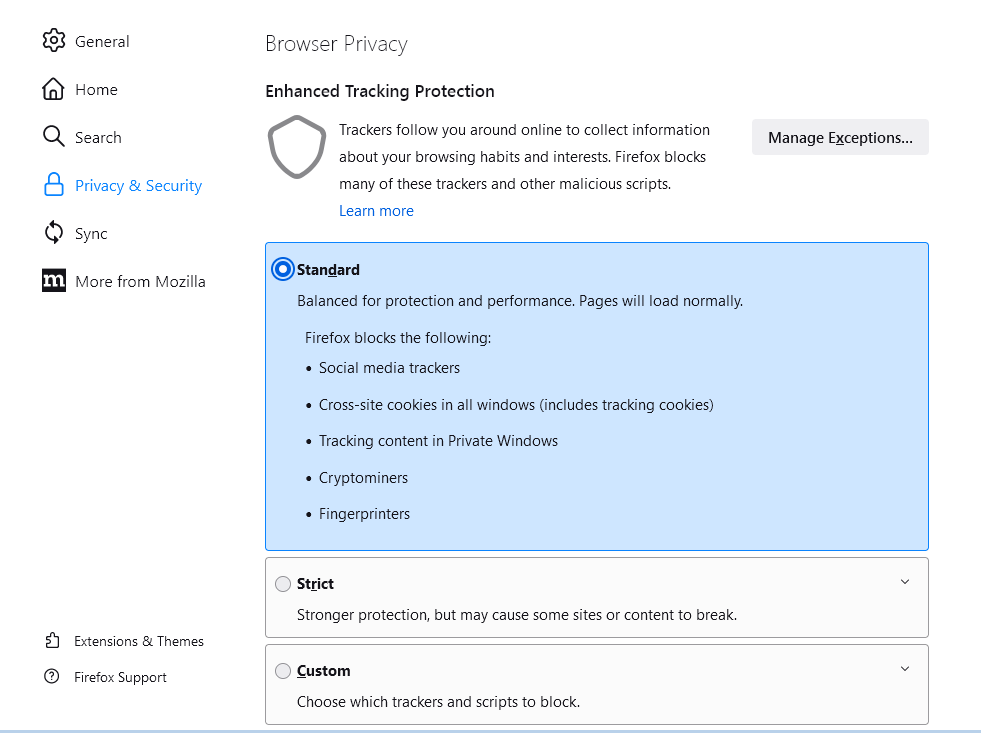
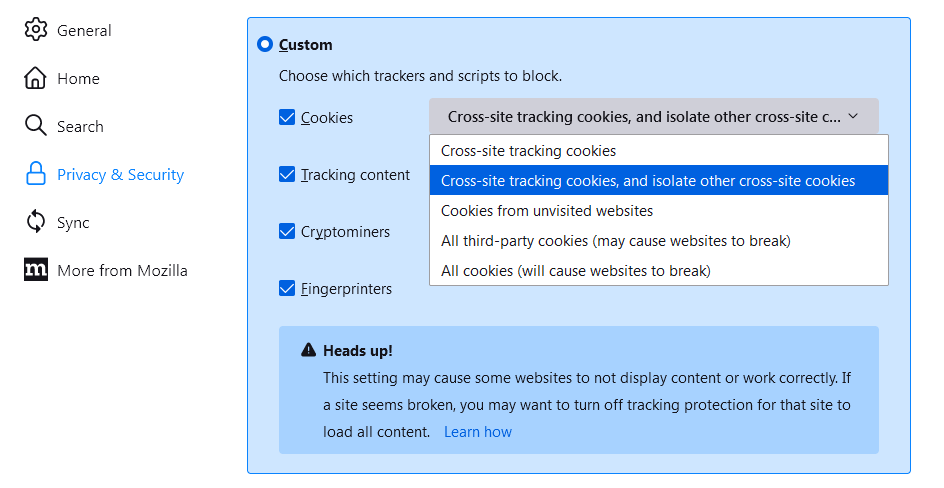
 (отображается, когда открыто несколько вкладок), чтобы применить новые настройки.
(отображается, когда открыто несколько вкладок), чтобы применить новые настройки.
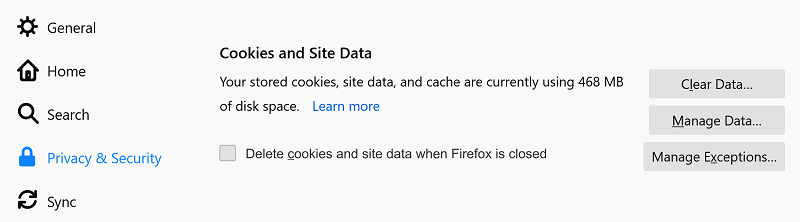
 на панели инструментов (если вы её не видите,
на панели инструментов (если вы её не видите,